Někdy mohou do procesu aktualizace zasahovat aplikace třetích stran
- Při pokusu o instalaci aktualizace systému Windows se zobrazí kód chyby 0x8007054F.
- Může k tomu dojít kvůli problémům se součástmi aktualizace systému Windows a poškozenými systémovými soubory.
- Spuštění poradce při potížích a resetování součástí systému Windows jsou jen některé ze způsobů odstraňování problémů.
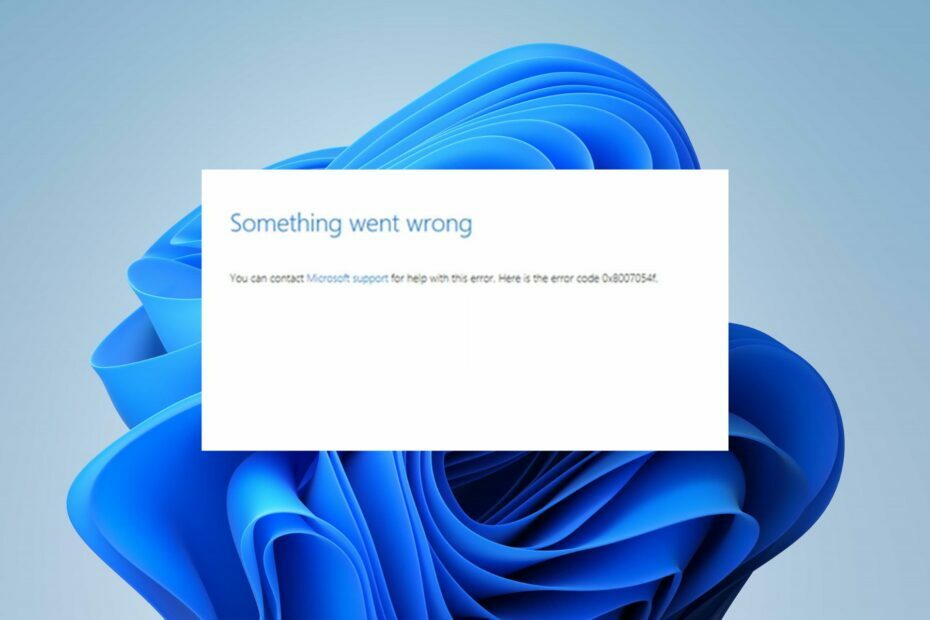
XINSTALUJTE KLIKNUTÍM NA STAŽENÍ SOUBORU
Selhání aktualizace systému Windows může být nepříjemné! S Fortect se zbavíte chyb způsobených chybějícími nebo poškozenými soubory po aktualizaci. Nástroj udržuje úložiště původních verzí systémových souborů Windows a používá reverzní algoritmus k výměně poškozených za dobré.
- Stáhněte si Fortect a nainstalujte jej na vašem PC.
- Spusťte proces skenování nástroje hledat poškozené soubory, které jsou zdrojem problémů.
- Klikněte pravým tlačítkem na Spusťte opravu k vyřešení problémů se zabezpečením a výkonem vašeho počítače.
- Fortect byl stažen uživatelem 0 čtenáři tento měsíc.
Aktualizace operačního systému Windows pomáhá opravovat chyby ovlivňující aktuální verzi a instalovat nové funkce pro zlepšení výkonu. Naši čtenáři však hlásí chybu aktualizace systému Windows 0x8007054F, která jim v tom brání.
Případně máme podrobný článek o Windows 10/11 se neinstaluje a efektivní způsoby, jak to opravit.
Co způsobuje kód chyby aktualizace 0×8007054f?
Chybovou zprávu Něco se pokazilo může způsobit mnoho faktorů. O pomoc s touto chybou se můžete obrátit na podporu společnosti Microsoft. Zde je kód chyby: 0x8007054F na vašem PC. Někteří jsou:
- Problémy související se sítí – Chyba může nastat v důsledku problémy s připojením k síti způsobí, že se služby Windows Update nepřipojí k serveru.
- Poškozené systémové soubory – Jsou-li systémové soubory poškozené, znepřístupňují je nebo jsou poškozené. Může tedy zabránit procesu aktualizace Windows v přístupu k nim v případě potřeby, což vede k chybě 0x8007054F.
- Rušení aplikací třetích stran – Proces aktualizace systému Windows na vašem počítači může být ztížen instalace aplikací třetích stran jako antivirový software. Mohou narušit spojení mezi vaším počítačem a službou Windows Update, což má za následek chybu 0x8007054F.
- Problémy se součástmi Windows Update – Pokud služby neběží nebo jsou nedotčené, může to způsobit chybu Windows Update, protože ve vašem počítači nebude mít žádnou podporu.
Naštěstí jsme přišli s některými účinnými a snadnými opravami, které můžete použít k vyřešení chyby 0x8007054f.
Jak mohu opravit kód chyby aktualizace systému Windows 0×8007054f?
Než se pokusíte o jakékoli pokročilé kroky pro odstraňování problémů, projděte si následující:
- Vypněte aplikace na pozadí běžící na vašem PC.
- Opravit přetížení sítě na počítači.
- Restartujte systém Windows v nouzovém režimu a zkontrolujte, zda chyba aktualizace přetrvává.
Pokud nemůžete chybu vyřešit, pokračujte níže uvedenými řešeními:
1. Spusťte Poradce při potížích se službou Windows Update
- lis Okna + já klíč k otevření Nastavení aplikace.
- Vybrat Systém, Odstraňte problémya poté klikněte na Další nástroje pro odstraňování problémů.

- Navigovat do Nejčastější a vyberte Běh tlačítko vedle Windows Update.

- Dokončete postup podle pokynů na obrazovce a poté restartujte počítač a zkontrolujte, zda je chyba vyřešena.
Spuštění Poradce při potížích se službou Windows Update najde a vyřeší problémy, které brání procesu aktualizací ve vašem počítači. Přečtěte si našeho průvodce dalšími způsoby spusťte Poradce při potížích se službou Windows Update na Windows 11.
2. Resetujte součásti Windows Update
- Klikněte levým tlačítkem na Start tlačítko, typ Příkazový řádeka klikněte na Spustit jako administrátor volba.
- Klikněte Ano na Kontrola uživatelského účtu výzva.
- Zkopírujte a vložte následující příkazy a stiskněte Vstupte po každém:
net stop wuauservnet stop cryptSvcčisté zastavovací bitynet stop msserver
- Zkopírujte a vložte následující příkaz jeden po druhém:
ren C:\Windows\SoftwareDistribution SoftwareDistribution.oldren C:\Windows\System32\catroot2 Catroot2.old - Zadejte následující příkazy a stiskněte Vstupte po každém:
čistý start wuauservnet start cryptSvcčisté startovací bityčistý start msserver
- Ukončete příkazový řádek a restartujte počítač.
Tip odborníka:
SPONZOROVÁNO
Některé problémy s PC je těžké řešit, zejména pokud jde o chybějící nebo poškozené systémové soubory a úložiště vašeho Windows.
Ujistěte se, že používáte vyhrazený nástroj, jako je např Fortect, který naskenuje a nahradí vaše poškozené soubory jejich čerstvými verzemi ze svého úložiště.
Výše uvedené kroky resetují součásti zapojené do procesu aktualizace a opraví problémy způsobující chybu aktualizace 0x8007054f.
Pokud se setkáte problémy se spuštěním příkazového řádku jako správce v systému Windows 11, přečtěte si naši příručku pro rychlé opravy.
- Jak opravit chybu systému souborů (-2147219195)
- 0xc1900401: Co je tato chyba a jak ji opravit
- Tato operace vyžaduje interaktivní stanici oken [Oprava]
- Chyba 0x8004100e: Co je a jak jej opravit
- Jak opravit Docker Desktop Starting Forever v systému Windows 11
3. Spusťte skenování SFC
- Klikněte levým tlačítkem na Start tlačítko, typ Příkazový řádek, a klikněte na Spustit jako administrátor volba.
- Klikněte Ano na Kontrola uživatelského účtu výzva.
- Zadejte následující a stiskněte Vstupte:
sfc /scannow
- Restartujte počítač a zkontrolujte, zda chyba aktualizace systému Windows 0x8007054f přetrvává.
Kontrola SFC najde a opraví poškozené systémové soubory, které brání počítači v instalaci aktualizace systému Windows. Neváhejte a podívejte se na našeho průvodce jak opravit poškozené systémové soubory na vašem PC.
Jako možnost šetřící čas můžete vyzkoušet spolehlivý software, jako např Fortect, který vám pomůže najít všechny poškozené soubory po důkladném skenování a nahradit je čerstvými částmi z jeho úložiště.
4. Vymažte mezipaměť služby Windows Update pomocí Průzkumníka souborů
- lis Okna + E otevřít Průzkumník souborů.
- Navigovat do Místní disk (C), klikněte na něj pravým tlačítkem a klikněte na Vlastnosti z rozbalovací nabídky.

- Vybrat Vyčištění diskua poté klepněte na Vyčištění systémových souborů knoflík.
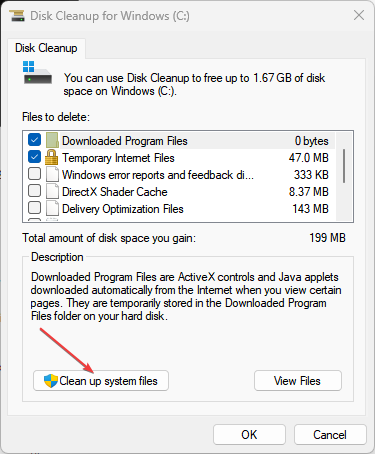
- Zaškrtněte políčka pro Soubory protokolu upgradu systému Windows a Dočasné instalační soubory systému Windows, poté klikněte OK.
Odstraněním souborů mezipaměti aktualizací systému Windows se vymažou poškozené soubory ovlivňující proces aktualizace a umožní systému zapisovat nové soubory.
Přečtěte si náš článek na co dělat, pokud Průzkumník souborů stále selhává váš počítač.
Dále by vás mohl zajímat náš článek o oprava pomalých aktualizací systému Windows na PC. Máme také podrobný návod Chyba služby Windows Update 0x8007045b a nějaké opravy.
Máte-li další dotazy nebo návrhy týkající se této příručky, napište je prosím do sekce komentářů.
Stále dochází k problémům?
SPONZOROVÁNO
Pokud výše uvedené návrhy váš problém nevyřešily, váš počítač může zaznamenat závažnější potíže se systémem Windows. Doporučujeme zvolit řešení typu „vše v jednom“. Fortect efektivně řešit problémy. Po instalaci stačí kliknout na Zobrazit a opravit a poté stiskněte Spusťte opravu.


